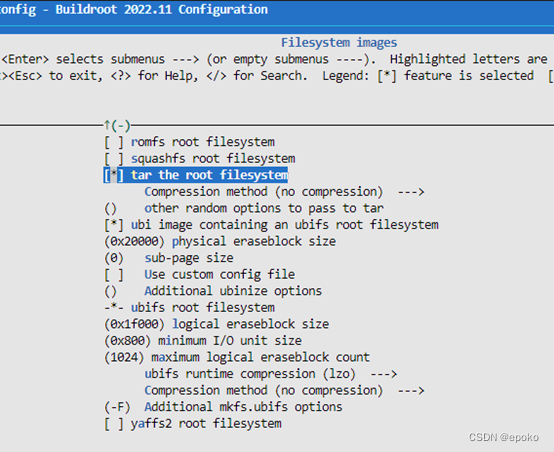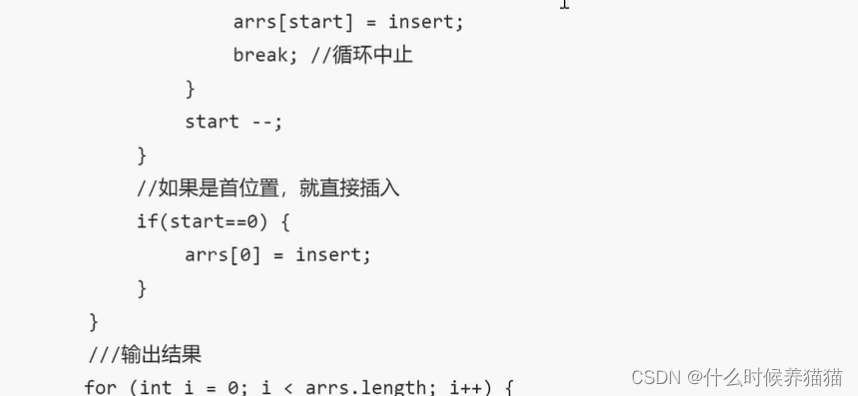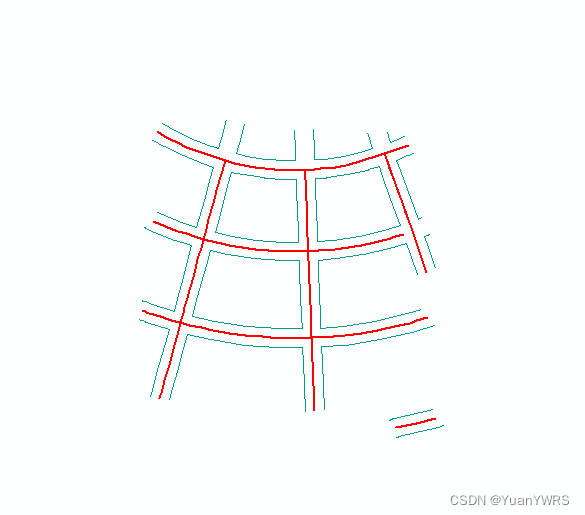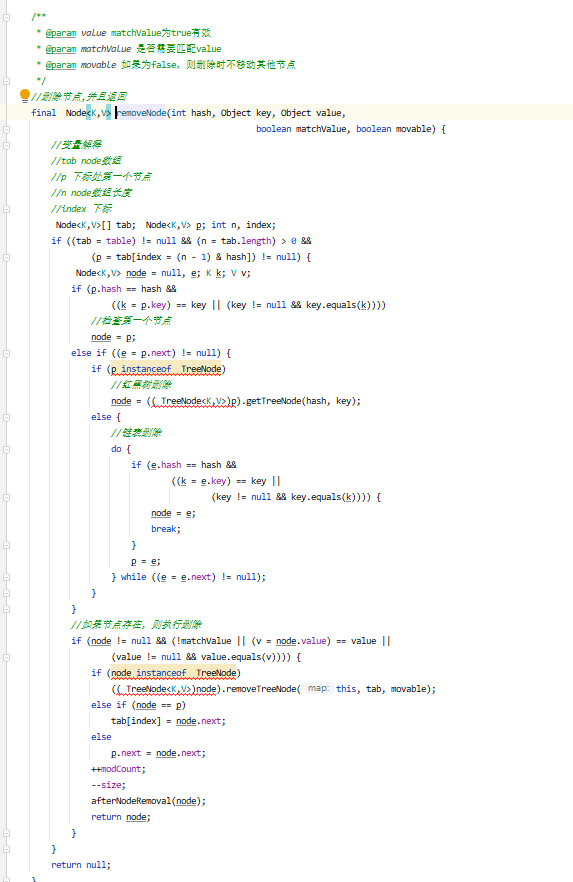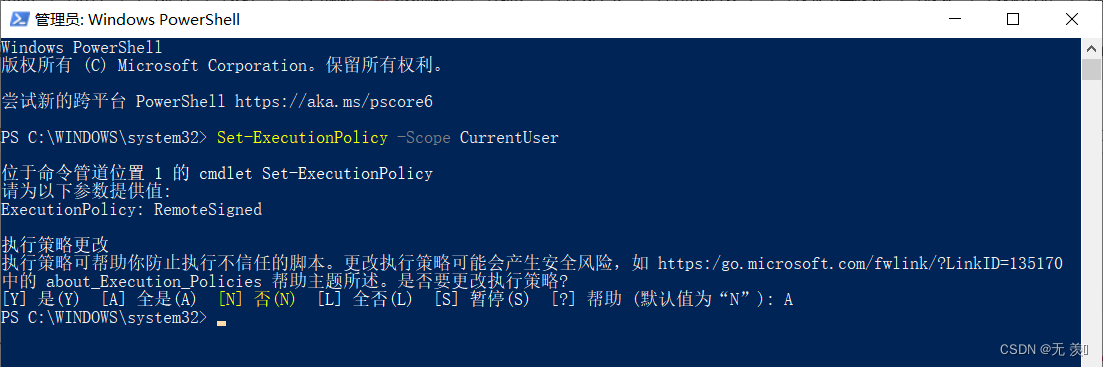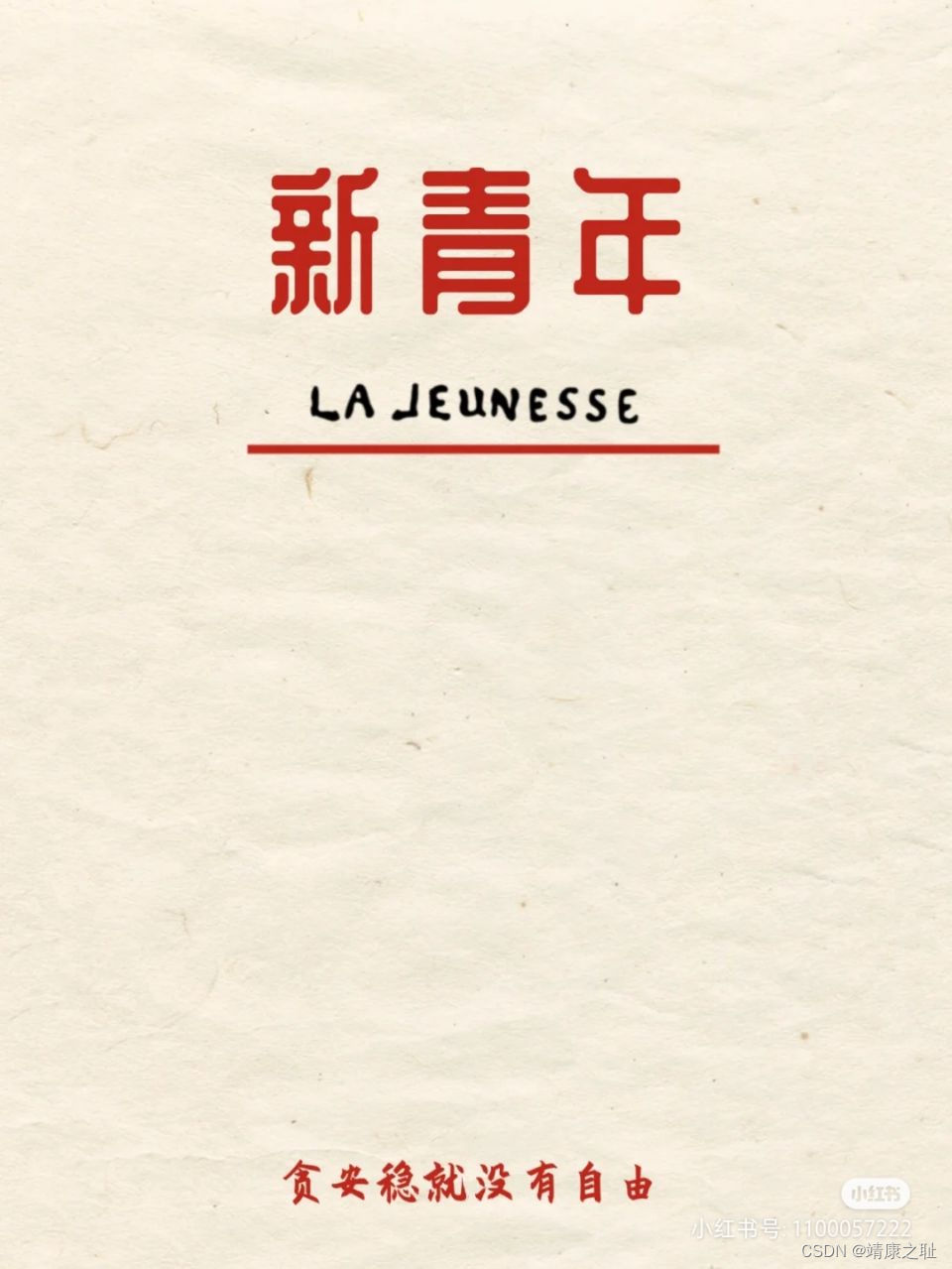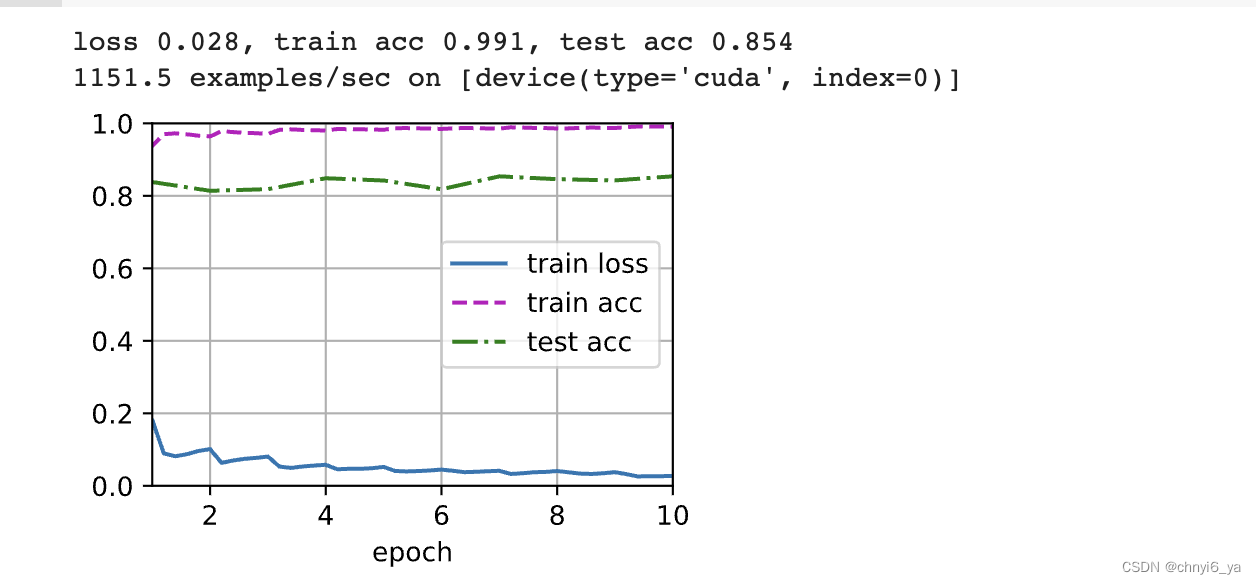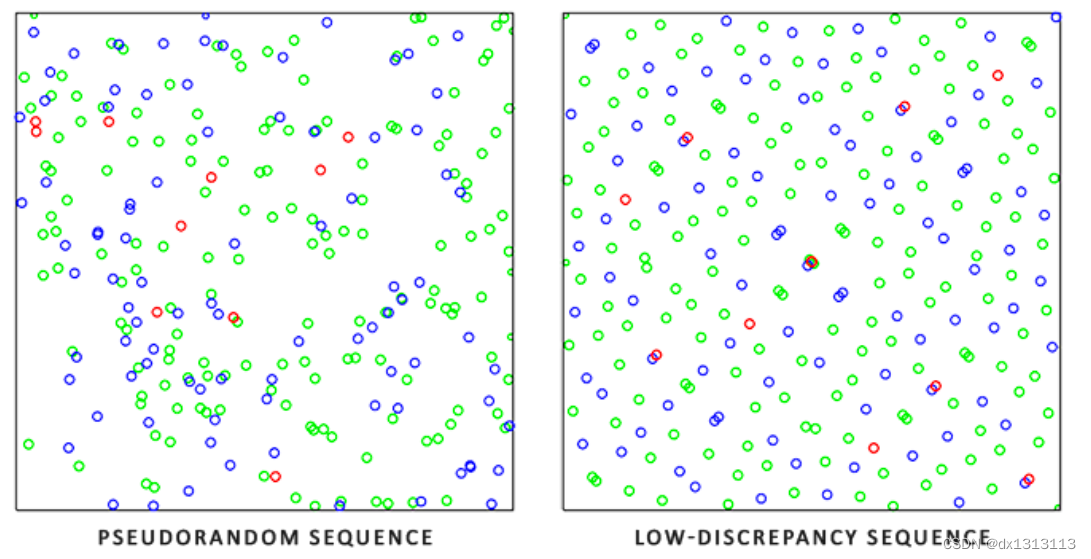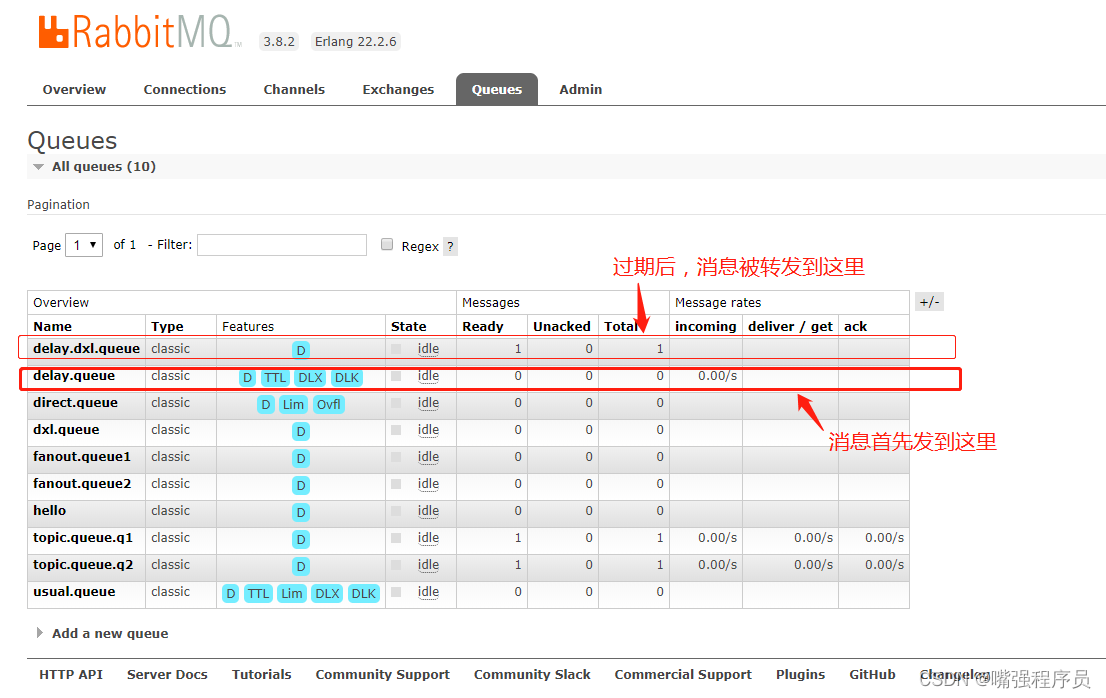系列二章,祝大家新的一年事事顺心,想要的一定都实现。
本章内容
使用Docker镜像。
本文实操全部基于Ubuntu 20.04
一、使用Docker镜像
-
镜像(image)是Docker三大核心概念中最重要的,Docker运行容器前需要本地存在对应得镜像,如果镜像没有存在本地,Docker会尝试先从默认仓库下载(默认使用Docker Hub公共注册服务器中的仓库 - https://hub.docker.com/),用户也可以通过配置,使用自定义的镜像仓库,上节我们配置了阿里云的镜像加速服务,如果没有配置,建议配置一下。
-
搜索镜像
使用docker search命令可以搜索远端仓库中共享的镜像,默认搜索官方仓库中的镜像,以nginx为例,执行命令。
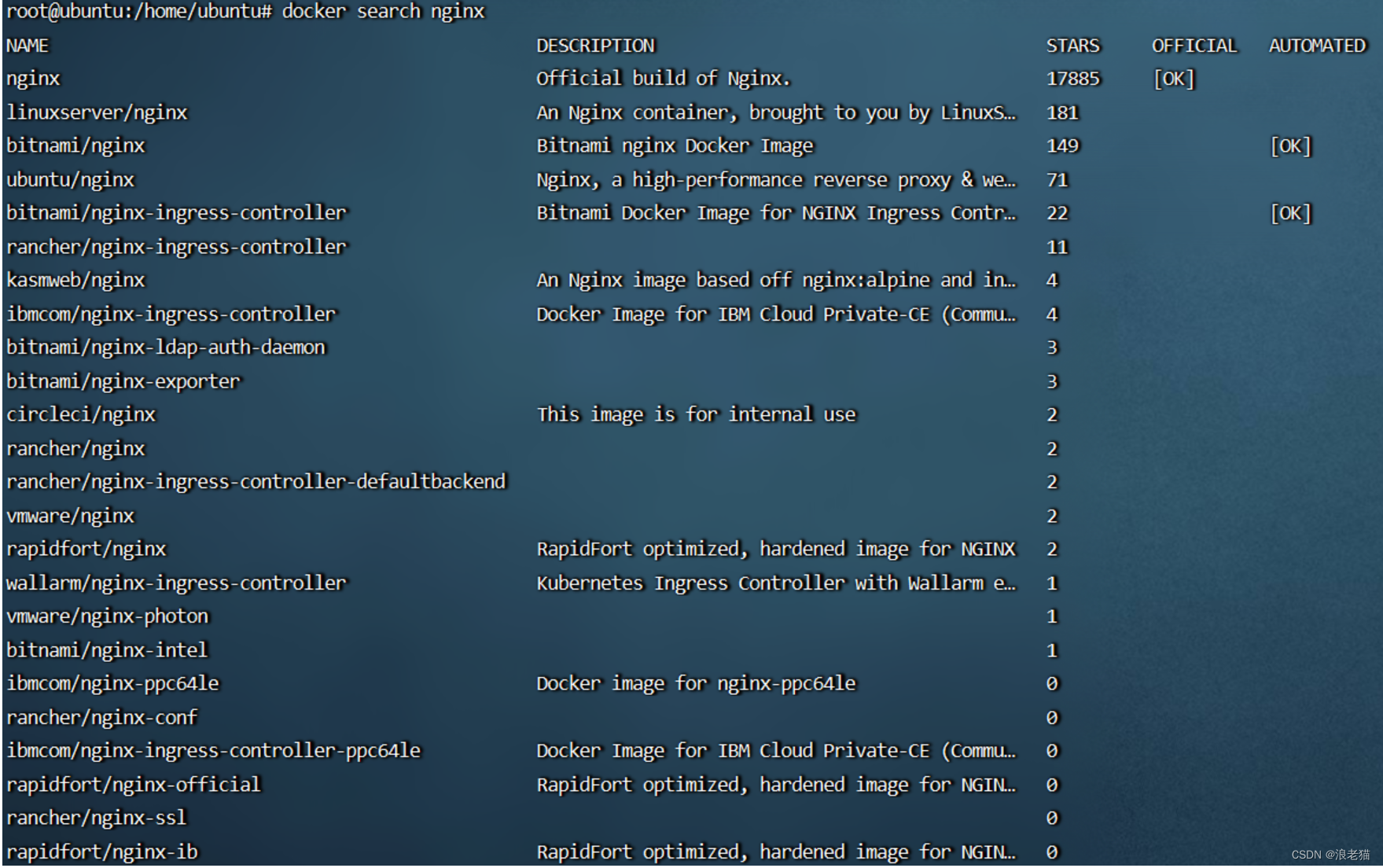
可以看到返回了很多包含关键字的镜像,其中包括镜像的名字、描述、星级、是否官方创建、是否自动创建等,默认按星级排序。
- 获取镜像
使用docker pull命令直接从Docker hub镜像源来下载镜像,命令格式为docker pull name[:tag]。name是镜像名称,tag是镜像的标签(版本最多),一般情况下,描述一个镜像需要包括“名称”+“标签”信息;以Java开发常用镜像JDK为例,执行命令。
![[外链图片转存失败,源站可能有防盗链机制,建议将图片保存下来直接上传(img-nCOdt0r7-1672553106383)(en-resource://database/961:1)]](https://img-blog.csdnimg.cn/760fae063049495e895735b7784c17dc.png)
如果不显示的指定tag,Docker默认会拉取tag为latest的镜像,该镜像为镜像仓库中最新版本。
通过上图可以看出,镜像文件一般由若干层(layer),155aced26663这样的串是层的唯一id(实际上完整的id包括256bt,由64个十六进制字符组成);使用docker pull拉取镜像时会显示各层信息,当不同镜像包含相同层时,本地仅储存一份内容,大大减小了存储空间。
有聪明的读者一定疑惑,如果我拉取不同的仓库下的镜像,不会有重名吗?严格讲,镜像的仓库名称中还应该添加仓库地址(registry),只是我们默认拉取Docker Hub提供的镜像服务,所以忽略了该前缀。
例如我们拉取网易镜像中的nginx镜像,就可以执行如下命令。
![[外链图片转存失败,源站可能有防盗链机制,建议将图片保存下来直接上传(img-jrPp7yuj-1672553106383)(en-resource://database/963:1)]](https://img-blog.csdnimg.cn/542c6670621a4ecd90d4558064a23f7d.png)
※ 拉取镜像建议严格按拉取命令格式来,tag不可随意省略,省略tag会导致拉取latest最新版本的镜像,一般情况下最新一定不是最稳定的,这会导致环境不稳定,比如实际开发Java项目使用的JDK为1.8,但省略tag,会导致下载的JDK为最新版,并不适配实际开发的项目所需的JDK,生产环境更要严格注意。
- 查看镜像
使用docker images可以查询本地主机上已经拉取的镜像的基本信息,执行如下命令。
![[外链图片转存失败,源站可能有防盗链机制,建议将图片保存下来直接上传(img-HeuCngtj-1672553106383)(en-resource://database/965:1)]](https://img-blog.csdnimg.cn/fdded28783cc4084bbede32d899c4c0a.png)
我们可以从上图中看到该命令列出了镜像来自于哪个仓库、镜像的标签信息、镜像的ID、创建的时间、镜像的大小;镜像ID尤为重要,我们在使用镜像的时候一般都会复制粘贴镜像的ID来进行容器的启动。
- 添加镜像标签
为了方便后续工作中能使用到自己标识的镜像,一般我们可以docker tag命令来对镜像添加标签,执行如下命令。
![[外链图片转存失败,源站可能有防盗链机制,建议将图片保存下来直接上传(img-3olOL41U-1672553106383)(en-resource://database/967:1)]](https://img-blog.csdnimg.cn/0c872ac5fc1143518098f33f8c1ba681.png)
可以看到我们为openjdk:latest增加一个新的标签为myjdk:1.0,通过查询镜像命令docker images可以看到在镜像列表中已然多了一条名为myjdk,tag为1.0的镜像,细心地读者会发现俩个镜像的ID一模一样,实际上它们指向同一个镜像文件,只是别名不同罢了,该命令常用于镜像版本更新。
- 查看镜像详细信息
使用命令docker inspect name[:tag]可以查看镜像的详细信息,包括作者、适应架构、各层数字摘要等等。
![[外链图片转存失败,源站可能有防盗链机制,建议将图片保存下来直接上传(img-Oo0kVtgz-1672553106384)(en-resource://database/969:1)]](https://img-blog.csdnimg.cn/6616bf38416a4e5084573a650b7baa2b.png)
- 查看镜像历史
使用docker history name[:tag]可以查看到镜像各层的创建信息,展示的命令里过长的一般都被截断了,可以在该命令后追加--no-trunc来查看完整信息,这里就不做展示了。
![[外链图片转存失败,源站可能有防盗链机制,建议将图片保存下来直接上传(img-q67qKDFt-1672553106384)(en-resource://database/973:1)]](https://img-blog.csdnimg.cn/84d186114c6d4388a7244674a76a1fb6.png)
- 使用标签删除镜像
使用docker rmi来删除镜像,执行命令如下。
![[外链图片转存失败,源站可能有防盗链机制,建议将图片保存下来直接上传(img-D36wuwQV-1672553106384)(en-resource://database/975:1)]](https://img-blog.csdnimg.cn/d1210a615ff84e508e8db573fe8b878b.png)
有读者可能会担心,本地的openjdk:latest镜像是否会受到影响,其实不会,当同一个镜像拥有多个标签的时候,docker rmi命令只是删除了该镜像多个标签中的指定标签而已,并不会影响镜像文件,因此上图操作只是相当于删除了镜像5f94f53bbced的一个标签而已。
![[外链图片转存失败,源站可能有防盗链机制,建议将图片保存下来直接上传(img-MtPJa7iD-1672553106384)(en-resource://database/977:1)]](https://img-blog.csdnimg.cn/776e536b7a234a46b1c7762951f762a5.png)
可以看到openjdk:latest镜像(准确的说是5f94f53bbced镜像)仍然存在。
当镜像只剩下一个标签的时候,再次执行docker rmi命令会彻底删除镜像,执行命令如下。
![[外链图片转存失败,源站可能有防盗链机制,建议将图片保存下来直接上传(img-LftGJNo6-1672553106385)(en-resource://database/979:1)]](https://img-blog.csdnimg.cn/dcdb164e1050401c8106883c94483069.png)
可以看到删除了这个镜像的所有层。
- 通过镜像ID删除镜像
使用docker rmi命令跟上镜像ID时,会尝试先删除所有指向该镜像的标签,然后删除镜像本身。
※ 当有该镜像的容器存在时,镜像文件默认是无法被删除的,如果想要强制删除镜像,可以使用-f参数,但并不推荐使用-f来强制删除一个存在容器依赖的镜像(这里不做演示),正确的做法是先停止容器,再删除容器,最后再删除镜像,演示如下。
![[外链图片转存失败,源站可能有防盗链机制,建议将图片保存下来直接上传(img-din4Trbj-1672553106385)(en-resource://database/981:1)]](https://img-blog.csdnimg.cn/cac8a5f2725c4bc390728e8f5cba2913.png)
- 创建镜像
创建镜像有三种方法(第三种会在后续专门的Dockerfile章节介绍):
基于已有镜像的容器创建
该方法主要是用git commit命令,主要选项包括:
-a or --author=“”:作者信息。
-c or --change=“”:提交的时候执行的Dockerfile指令。
-m or --message=“”:提交消息。
-p or --pause=true:提交时暂停容器。
下面进行演示,我们创建一个ubuntu容器,进入到容器内部,并创建一个test文件,之后退出。
![[外链图片转存失败,源站可能有防盗链机制,建议将图片保存下来直接上传(img-r7oftdXd-1672553106385)(en-resource://database/983:1)]](https://img-blog.csdnimg.cn/209c8b5268e044b3a7a28c5ac7b088ed.png)
记住容器的ID为b90d1888e620,此刻该容器与原ubuntu镜像相比,已经发生了变化。
![[外链图片转存失败,源站可能有防盗链机制,建议将图片保存下来直接上传(img-peOMjU17-1672553106385)(en-resource://database/985:1)]](https://img-blog.csdnimg.cn/7e6ac9efc21a48f8a3ac334321ce6e8a.png)
我们可以用git commit命令来提交为一个新的镜像。
![[外链图片转存失败,源站可能有防盗链机制,建议将图片保存下来直接上传(img-tlBPruAp-1672553106385)(en-resource://database/987:1)]](https://img-blog.csdnimg.cn/5a4e84dcaab74f919707db76f9a84c5a.png)
查询镜像列表,发现新创建的镜像已经存在了。
![[外链图片转存失败,源站可能有防盗链机制,建议将图片保存下来直接上传(img-WSFTVY3i-1672553106386)(en-resource://database/989:1)]](https://img-blog.csdnimg.cn/fb685d646ede4e3abe4991f2ec4bb736.png)
基于本地模板导入
我们也可以直接从一个操作系统模板文件导入一个镜像,主要使用docker import命令,执行命令如下。
![[外链图片转存失败,源站可能有防盗链机制,建议将图片保存下来直接上传(img-5UoRUB8L-1672553106386)(en-resource://database/991:1)]](https://img-blog.csdnimg.cn/5d8df6f841624e7084f0b4babe278bfa.png)
这时查看镜像列表,会发现刚刚通过docker import导入创建的镜像。
![[外链图片转存失败,源站可能有防盗链机制,建议将图片保存下来直接上传(img-qmMZNk61-1672553106386)(en-resource://database/993:1)]](https://img-blog.csdnimg.cn/636aa383fb2d4d639414171b4175e23c.png)
基于Dockerfile创建
- 存出镜像
如果想导出镜像到本地文件,可以使用docker save命令,执行命令如下。
![[外链图片转存失败,源站可能有防盗链机制,建议将图片保存下来直接上传(img-m0Vh3lnm-1672553106386)(en-resource://database/995:1)]](https://img-blog.csdnimg.cn/c7df69f143e14047a45077f600d89c9d.png)
这样,我们就可以通过这个文件分享到其他服务器上。
- 载入镜像
导出的文件再导入到本地镜像库,可以使用docker load命令,执行命令如下。
![[外链图片转存失败,源站可能有防盗链机制,建议将图片保存下来直接上传(img-WxnW7Gav-1672553106387)(en-resource://database/997:1)]](https://img-blog.csdnimg.cn/d8263d71db164f2d89dc77d285e55e3b.png)
我们先删除test:1.0镜像,然后通过当前导出的test_1.0.tar文件再次将test:1.0导入到本地镜像库中。
※ docker load < test_1.0.tar同理。
- 上传镜像
使用docker push可以上传镜像到仓库,默认为Docker Hub官方仓库,我们这里也可以指定登录到其他的镜像仓库(这里不做演示),这一步需要登录,执行命令如下。
![[外链图片转存失败,源站可能有防盗链机制,建议将图片保存下来直接上传(img-MI8GqwlY-1672553106387)(en-resource://database/999:1)]](https://img-blog.csdnimg.cn/921d6bf9d351495293b972063954e942.png)
然后我们执行上传命令,执行如下。
![[外链图片转存失败,源站可能有防盗链机制,建议将图片保存下来直接上传(img-stzmI5lU-1672553106387)(en-resource://database/1001:1)]](https://img-blog.csdnimg.cn/322dd1fc63e24353a510195ff043eba2.png)
然后我们查看Docker Hub仓库,发现已经存在刚刚上传了的镜像了。
![[外链图片转存失败,源站可能有防盗链机制,建议将图片保存下来直接上传(img-NRd9ouIc-1672553106387)(en-resource://database/1003:1)]](https://img-blog.csdnimg.cn/2743add616a7405299a423c5d4c59bc0.png)
☆ 参考文献:
《Docker技术入门与实践》 第2版
《Docker技术入门与实践》 第3版
◎ 文中说用到的资源链接:
【网易云镜像中心】https://c.163yun.com/hub#/home
【OpenVz】https://download.openvz.org/template/precreated/